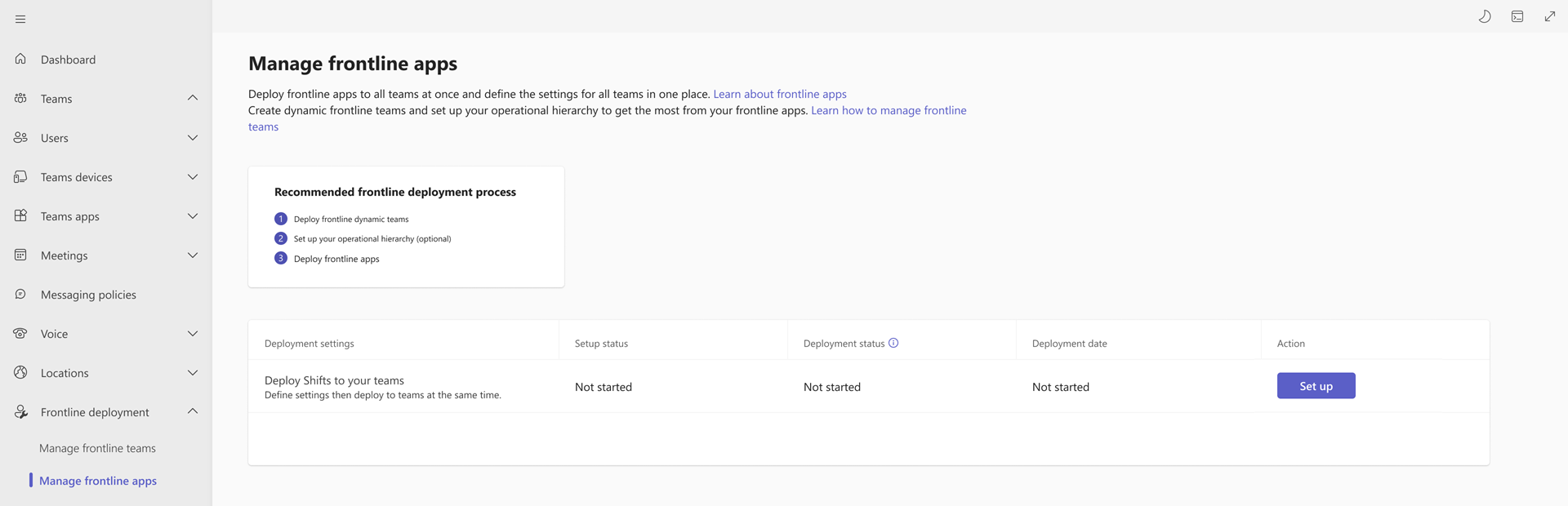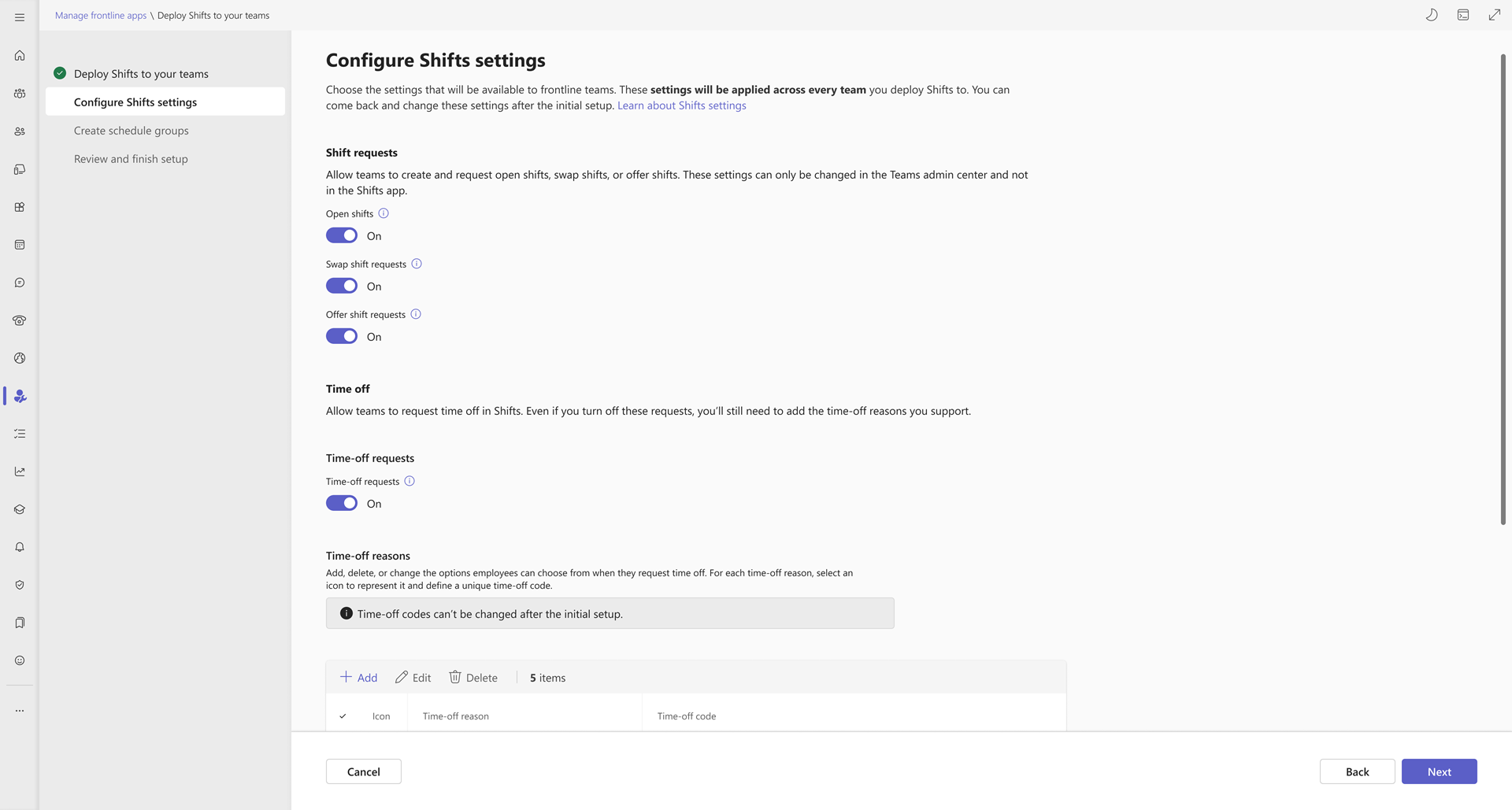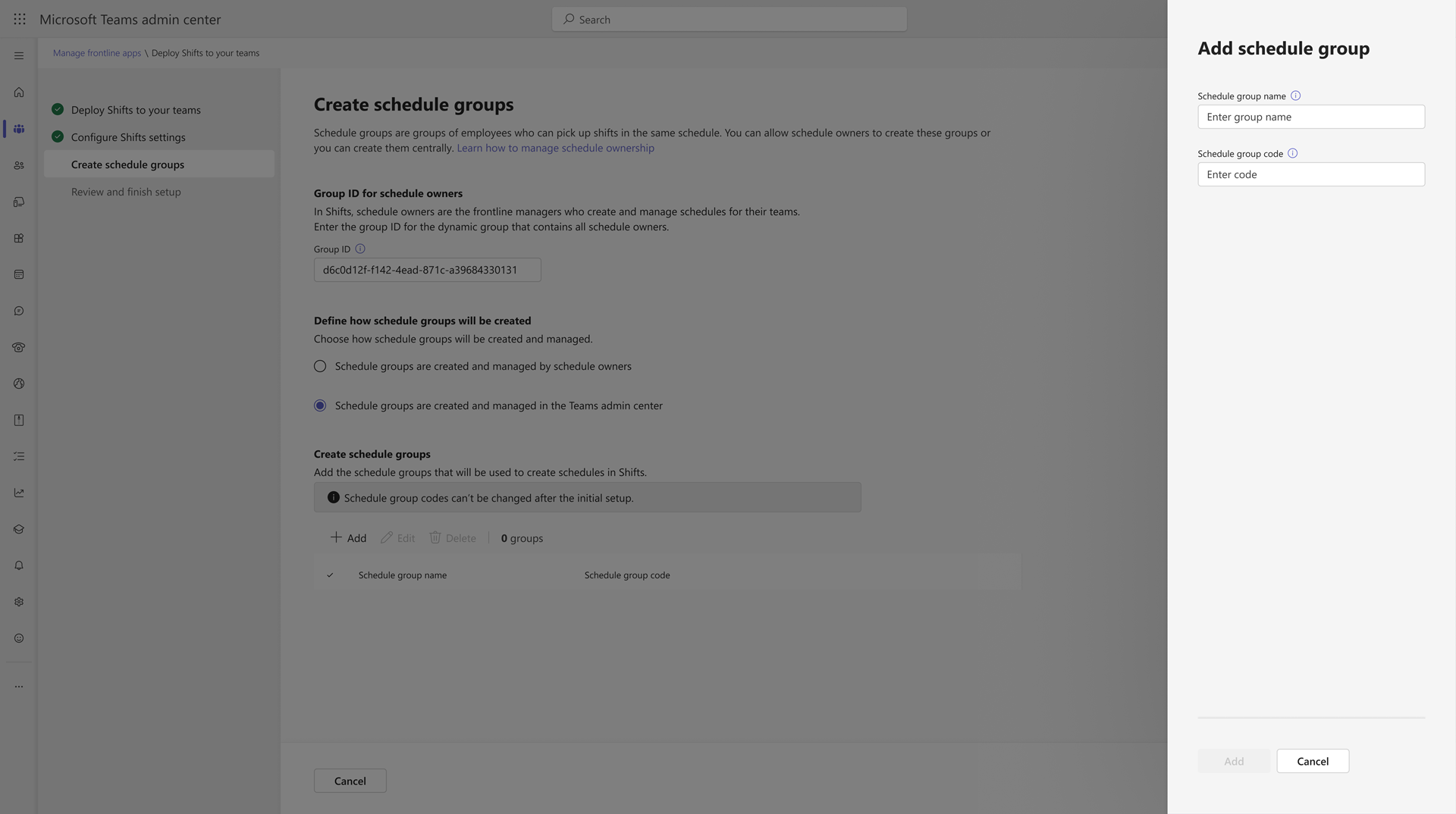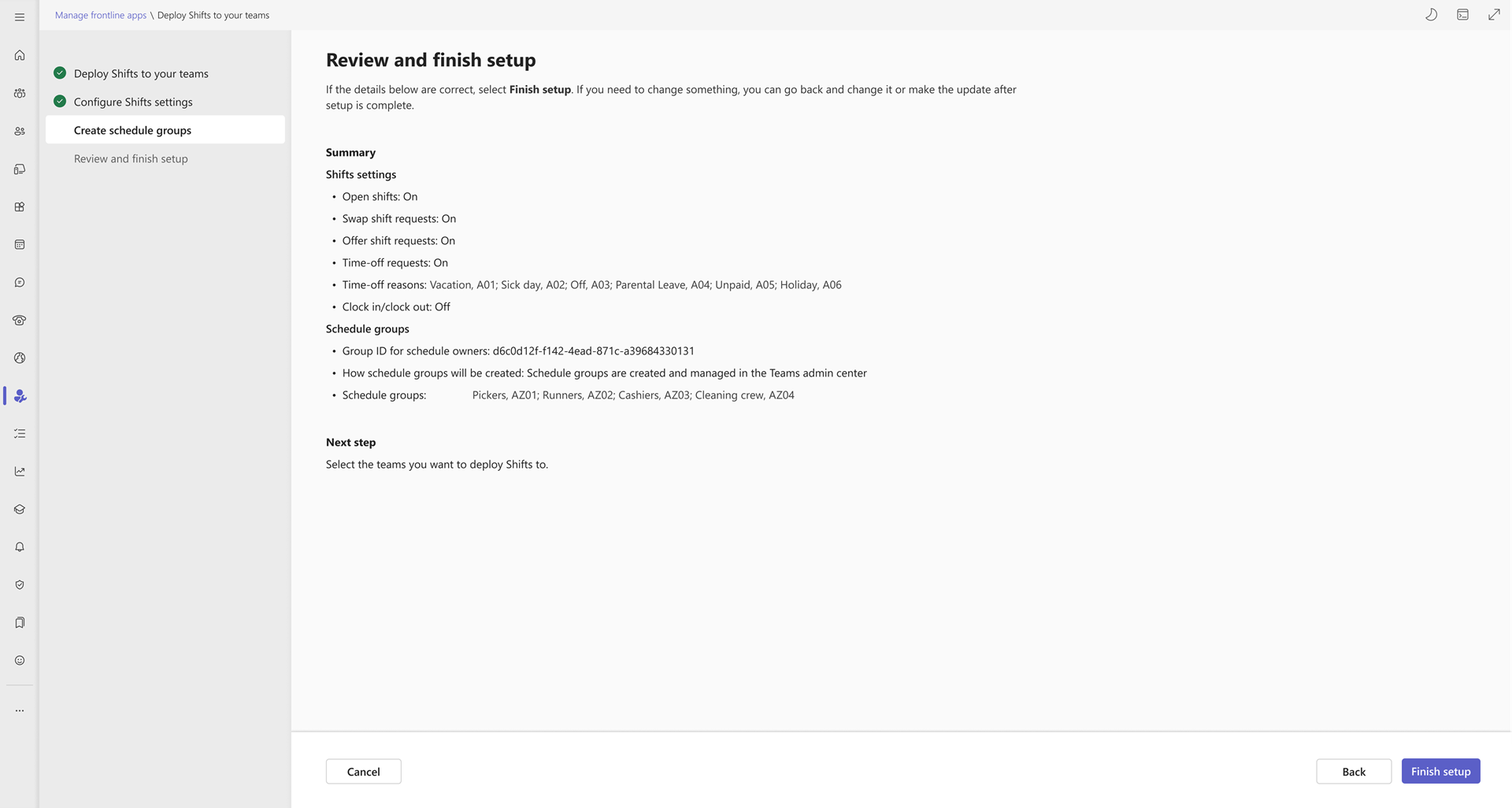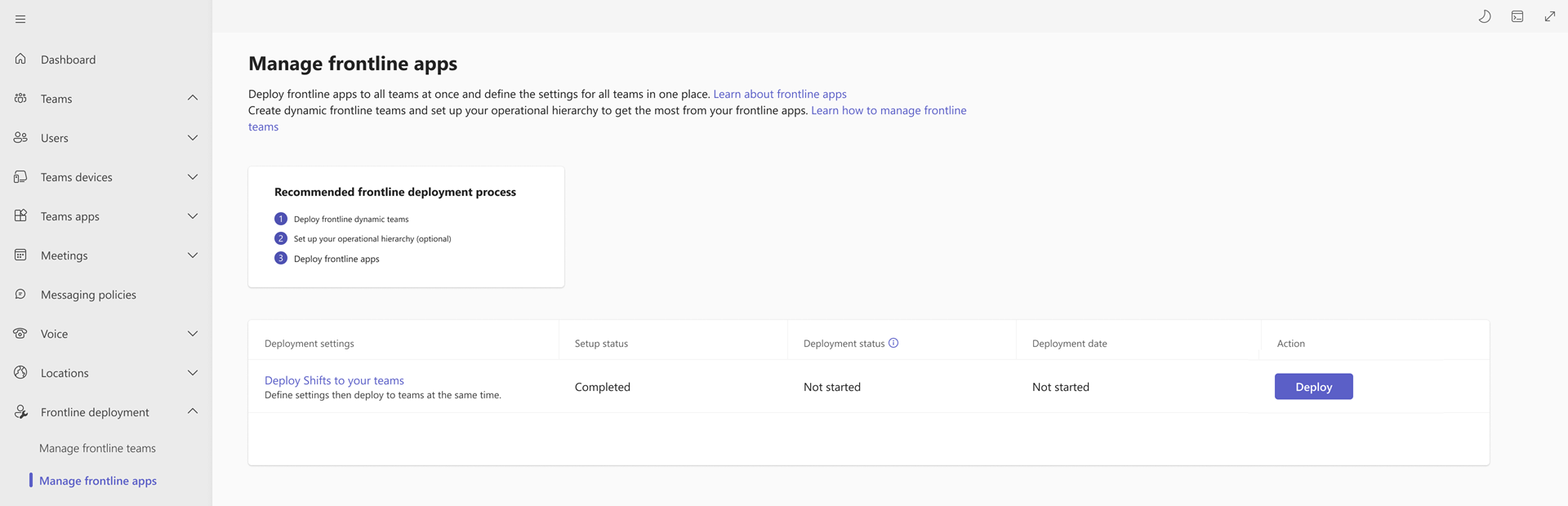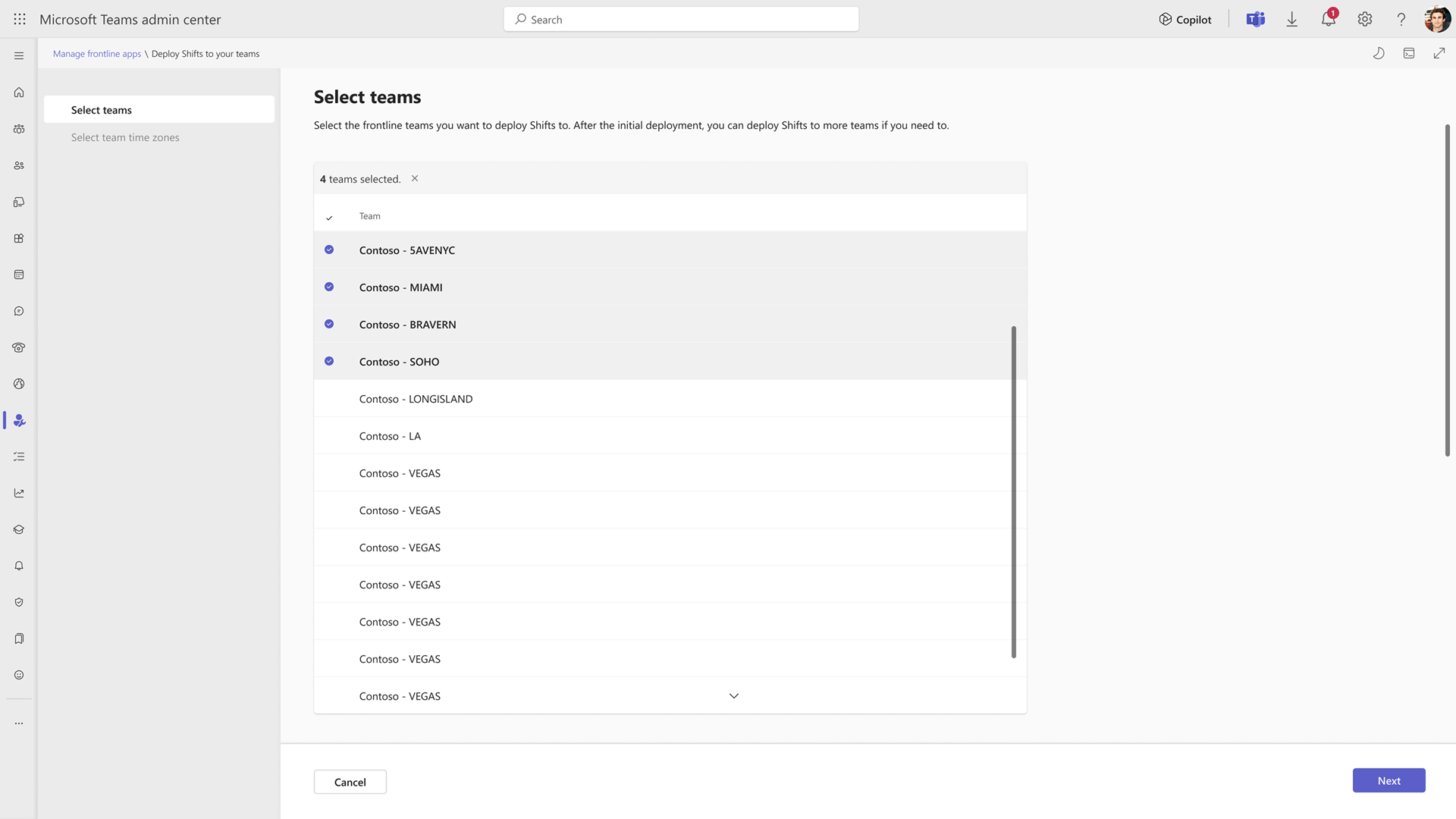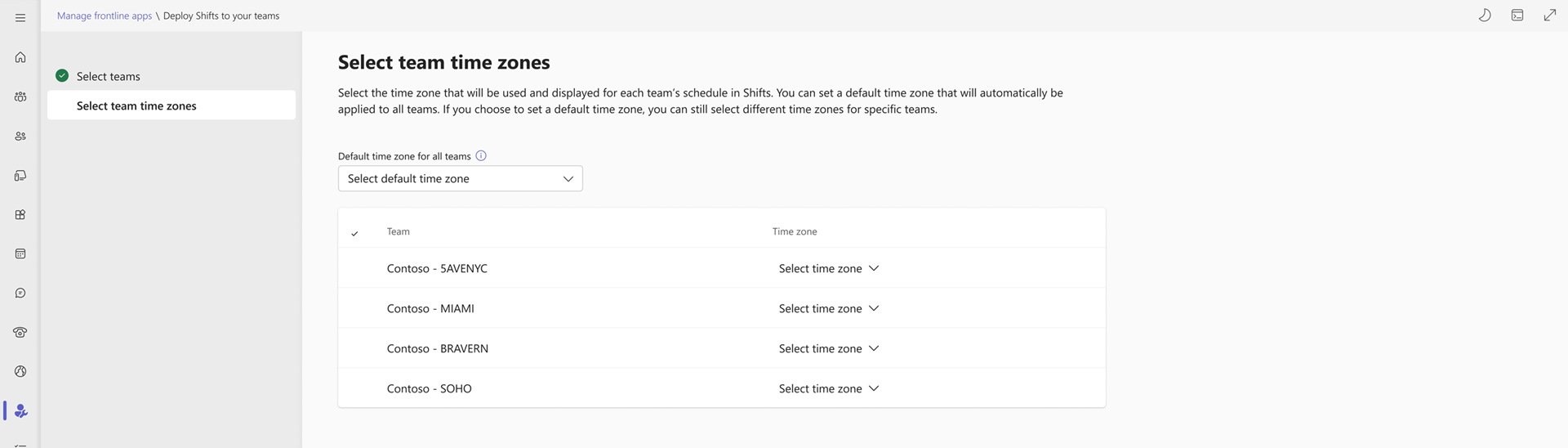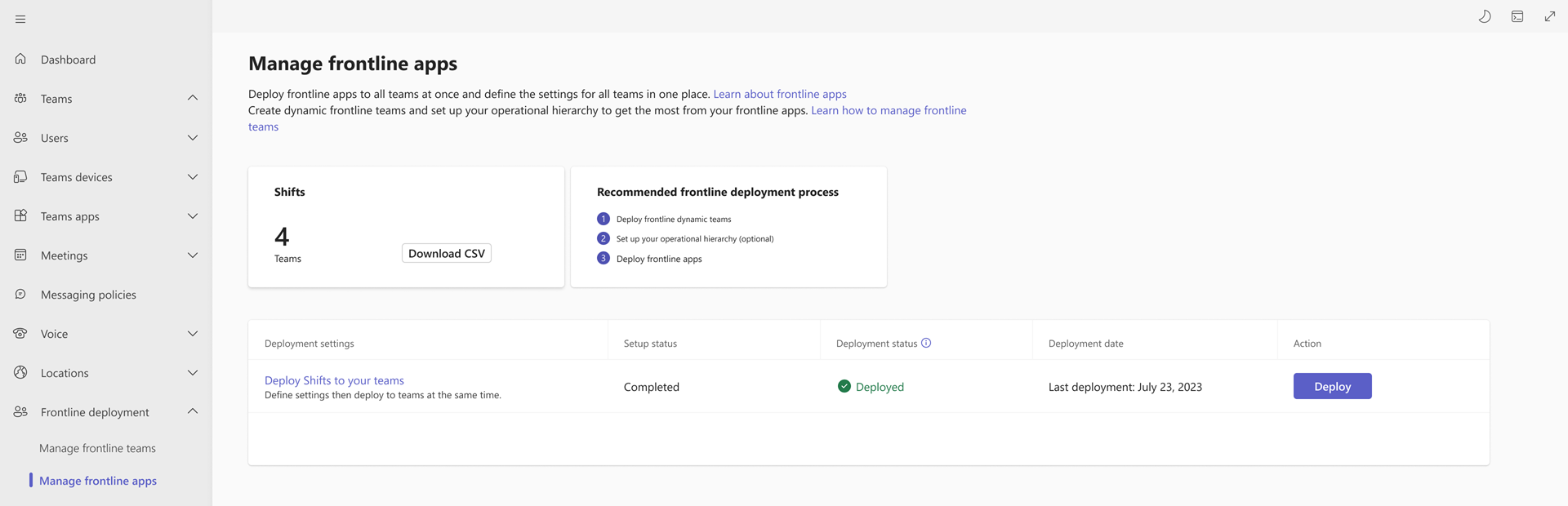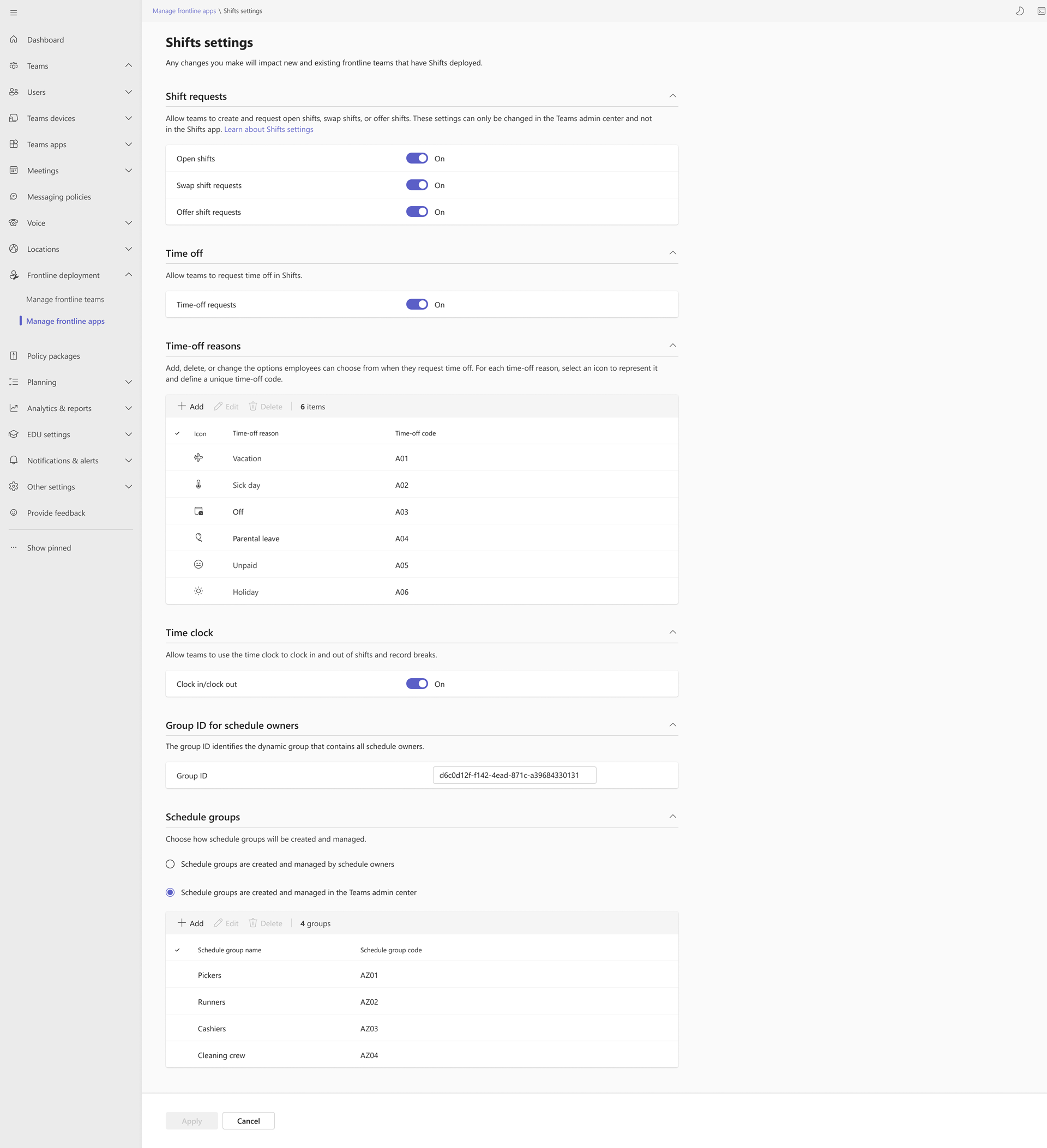Развертывание смен в командах первой линии в большом масштабе
Обзор
Приложение "Смены" в Microsoft Teams — это средство управления расписаниями, которое помогает создавать, обновлять и администрировать расписания для вашей команды, чтобы обеспечить связь и синхронизацию сотрудников, работающих с клиентами.
Чтобы начать использовать смены, руководители первой линии отвечают за настройку параметров смен, таких как включение запросов на открытые смены, смены переключения и предложения смен, запросов на отгулы и часов для соответствующих команд. Руководители первой линии должны также создавать группы расписаний, чтобы приступить к созданию и назначению смен.
Как администратор теперь вы можете стандартизировать эти параметры смен во всех командах переднего плана и централизованно управлять ими, развертывая смены в ваших командах первой линии в большом масштабе в Центре администрирования Teams. Вы можете выбрать возможности для включения или выключения, а также создавать группы расписания и причины отгула, которые будут задаваться равномерно во всех ваших командах первой линии. Ваши руководители первой линии могут начать использовать смены прямо из коробки с минимальной необходимой настройкой.
Предварительные требования
- Вы создали команды первой линии вашей организации с помощью развертывания интерфейса динамических команд в Центре администрирования Teams.
- Администратор, выполняющий процесс развертывания, должен быть глобальным администратором.
Настройка смен для команд переднего плана
В левой области навигации Центра администрирования Teams выберите Развертывание> передней линииУправление приложениями первой линии.
На странице Управление приложениями первой линии рядом с пунктом Развернуть смены в командах в таблице выберите Настроить.
Просмотрите сведения о настройке и предварительных требованиях, а затем нажмите кнопку Далее.
Настройка параметров смен
Выберите возможности смен, которые нужно включить для команд переднего плана. Возможности включают возможность создавать и запрашивать открытые смены, смены переключения и предложения смен, запросы на отгулы и часы времени. Дополнительные сведения о параметрах смен.
Важно!
Выбранные параметры применяются ко всем командам, в которых развертываются смены. Ваши руководители первой линии не смогут изменить эти параметры в сменах.
В разделе Запросы смены задайте типы запросов на смену, которые нужно разрешить:
- Открытые смены: включите параметр , чтобы руководители передней линии могли публиковать незаполненные смены, а сотрудникам первой линии — просматривать и запрашивать эти смены.
- Запросы на смену переключения. Включите этот параметр, чтобы позволить сотрудникам, работающим с клиентами, менять смены с другими сотрудниками и руководителями первой линии, чтобы утвердить или отклонить запросы.
- Запросы на предложение смен. Включите параметр , чтобы позволить сотрудникам, работающим с клиентами, предлагать смены другим сотрудникам и руководителям первой линии, чтобы утвердить или отклонить запросы.
Выберите, следует ли разрешать запросы на отгул. Если этот параметр включен, сотрудники первой линии могут запрашивать отгул, а руководители первой линии могут утвердить или отклонить запросы.
Имейте в виду, что если вы отключите этот параметр, руководители первой линии по-прежнему могут назначать время отгула сотрудникам.
Добавьте причины отгула.
В разделе Причины времени отгула выберите Добавить, а затем для каждой создаваемой причины отгула:
- Присвойте ему уникальное имя. Он не может быть длиннее 40 символов.
- Выберите значок.
- Введите уникальный код. Код является обязательным полем и может содержать до 100 буквенно-цифровых символов. Например, A01. Эти коды нельзя изменить после развертывания shifts. Коды обеспечивают единообразие во всех ваших системах управления персоналом и упрощение работы в ваших командах и приложениях первой линии.
Убедитесь, что причины отгула отражают то, что поддерживается в вашей организации. Руководители переднего плана используют эти причины для отгула, когда они назначают отгул сотрудникам первой линии. И если вы включили запросы на отгул, ваши сотрудники первой линии выбирают один из этих причин, когда они запрашивают отгул.
В разделе Time Clock (Часы времени) включите или отключите параметр Clock in/clock out (Часы в/часы ожидания). Если этот параметр включен, сотрудники первой линии могут часы в свои смены и записывать перерывы, а руководители первой линии могут экспортировать отчет о времени своей команды.
Когда вы закончите выбор параметров, нажмите кнопку Далее.
Создание групп расписания
На этом шаге вы определите владельцев расписаний в вашей организации и определите, как создаются группы расписания и управляются в ваших командах первой линии.
- Владельцы расписаний, как и владельцы команд, — это руководители первой линии, которые создают расписания для своих команд и управляют ими. Дополнительные сведения о владельцах расписаний.
- Группы расписания используются для дальнейшей группировки сотрудников на основе общих характеристик в команде. Например, группы расписания могут быть отделами или типами заданий.
Вы можете разрешить владельцам расписаний создавать группы расписаний и управлять ими или делать это централизованно в Центре администрирования Teams.
В поле Идентификатор группы введите идентификатор группы, содержащей владельцев расписания в вашей организации.
Примечание.
Чтобы найти идентификатор группы, войдите в портал Azure, выберите Microsoft Entra ID, а затем выберите Группы. Выберите нужную группу, а затем скопируйте значение в поле Идентификатор объекта .
Выберите один из следующих параметров, чтобы определить способ управления группами расписаний.
Важно!
Вы не сможете изменить выбранный вариант после отправки его для настройки.
- Группы расписания создаются владельцами расписаний и управляются ими. Владельцы расписаний создают группы расписания для своих команд и управляют ими. Они могут добавлять, переименовывать и удалять группы расписаний в сменах.
- Группы расписания создаются и управляются в Центре администрирования Teams. Вы создаете структуру групп расписания для смен и управляете ими. Владельцы расписаний не смогут добавлять, переименовывать или удалять группы расписания в сменах. С помощью этого параметра можно стандартизировать группы расписаний в разных командах, что позволяет автоматизировать рабочие процессы в сменах в разных командах.
Если вы выбрали параметр для создания групп расписания и управления ими в Центре администрирования Teams, нажмите кнопку Добавить , чтобы добавить группы расписания.
Для каждой создаваемой группы расписания:
- Присвойте ему уникальное имя. Он не может быть длиннее 40 символов. Это имя — то, что руководители и работники первой линии видят в расписании смен.
- Введите уникальный код. Код является обязательным полем и может содержать до 100 буквенно-цифровых символов. Эти коды нельзя изменить после развертывания shifts. Коды обеспечивают единообразие во всех ваших системах управления персоналом и упрощение работы в ваших командах и приложениях первой линии.
Когда все будет готово, нажмите кнопку Далее.
Проверка и завершение настройки
Проверьте настройки. Если необходимо внести изменения, нажмите кнопку Назад и измените нужные параметры. Когда все будет готово, нажмите кнопку Завершить настройку.
Примечание.
Если вы еще не развернули развертывание с помощью интерфейса динамических команд в Центре администрирования Teams, после завершения работы мастера настройки может возникнуть ошибка. При возникновении ошибки подождите 15 минут и повторите попытку.
Состояние установки в таблице изменится на Завершено после завершения установки.
Развертывание смен в командах первой линии
После завершения настройки вы будете готовы к развертыванию смен в командах первой линии.
На странице Управление приложениями первой линии рядом с полем Развернуть смены в командах в таблице выберите Развернуть.
Выберите команды, в которые нужно развернуть смены, а затем нажмите кнопку Далее.
Примечание.
Если вы не развернули команды с помощью интерфейса развертывания динамических команд в Центре администрирования Teams, команды не будут отображаться. Смены можно развертывать только в большом масштабе в динамических командах переднего плана.
Для каждой выбранной команды задайте часовой пояс для расписания команды в разделе Смены. Часовой пояс должен отражать расположение команды.
Вы также можете задать часовой пояс по умолчанию, который автоматически применяется ко всем командам. Если вы решили задать часовой пояс по умолчанию, вы по-прежнему можете выбрать разные часовые пояса для определенных команд.
Примечание.
Руководители первой линии могут изменять параметры часового пояса для своих команд в сменах. Вы можете попросить руководителей первой линии проверить часовой пояс и при необходимости настроить его, прежде чем они начнут использовать смены.
Когда все будет готово, выберите Развернуть. Этот процесс может занять некоторое время в зависимости от количества команд, в которые развертываются смены. Обновите страницу Управление приложениями первой линии, чтобы получить последнее состояние.
После завершения развертывания в таблице отображается состояние развертывания Как Развернуто . На карта Смены вы увидите количество команд, в которых развернуты смены. Вы также можете скачать CSV-файл со списком этих команд.
Этот процесс можно повторить, чтобы развернуть shifts в любой из команд первой линии, в которых она еще не развернута. Помните, что вы не можете повторно развертывать смены в командах, в которых уже включены смены.
Изменение параметров смен
Если вы хотите изменить параметры смен, заданные ранее, выберите Развернуть смены в командах. Это позволяет изменять параметры смен для команд, в которые вы уже развернули смены, и для команд, в которые вы развертываете смены в будущем.
Вы увидите все параметры смен, включая параметры запроса на смену, причины отгула, идентификатор группы владельца расписания и параметры группы расписания.
Вы можете включить или отключить параметры запросов на смену, запросы отгула и часы в/часы, переключив переключатели в положение Вкл . или Выкл.
Вы можете добавлять, изменять и удалять причины временных отгулов, как это было во время начальной настройки. Однако вы не можете изменить коды времени отгула по причинам, заданным ранее.
Вы можете изменить идентификатор группы владельца расписания, который идентифицирует группу, содержащую всех владельцев расписания.
Вы не сможете изменить выбор управления группами расписаний с помощью параметра Планирование групп создаются и управляются владельцами расписаний на Расписание групп создаются и управляются в Центре администрирования Teams или наоборот. Если вы ранее выбрали параметр для создания групп расписания и управления ими в Центре администрирования Teams, вы можете добавлять, изменять и удалять группы расписания, как это было во время начальной настройки. Однако вы не можете изменить коды групп расписания для любой из групп расписания, которые вы установили ранее.
После внесения изменений нажмите кнопку Применить. Это действие применяет изменения ко всем командам, в которые вы уже развернули смены. Эти параметры смен также применяются ко всем новым командам, в которых развертываются смены.
Устранение ошибок
Если во время развертывания произошла ошибка, состояние в таблице отображается как Ошибка после обновления страницы Управление приложениями первой линии.
Щелкните ссылку, чтобы скачать CSV-файл об ошибке и используйте сведения в нем для устранения ошибок. Если во время настройки параметров смен произошли какие-либо ошибки, выберите Развернуть смены в командах , чтобы повторно отправить или изменить параметры смен. Затем повторно запустите процесс развертывания.
Связанные статьи
Обратная связь
Ожидается в ближайшее время: в течение 2024 года мы постепенно откажемся от GitHub Issues как механизма обратной связи для контента и заменим его новой системой обратной связи. Дополнительные сведения см. в разделе https://aka.ms/ContentUserFeedback.
Отправить и просмотреть отзыв по